Как добавить Инстаграм в WordPress
Опубликовано: 2023-10-15Сегодня жизнь невозможно представить без социальных сетей. Сегодня он не только объединяет семьи и друзей, но и является важнейшим элементом любого бизнеса. Поэтому, если у вас есть веб-сайт или вы собираетесь его создать, социальные сети просто необходимы.
Одной из самых популярных социальных сетей является приложение Instagram. Инстаграм поначалу основывался в основном на визуальных медиа – фотографиях, видео. Сегодня Instagram также включает в себя истории, рекламу, покупки. Аккаунт Instagram больше не является просто личным профилем. Существует множество аккаунтов людей, занимающихся разными видами бизнеса.
Когда дело доходит до объединения людей с определенным брендом, Instagram — отличный инструмент. Это облегчает установление контакта, а также предлагает покупателю более подробную информацию об определенном бренде. Вы можете мгновенно связаться с кем-то с помощью учетной записи Instagram. А поскольку у всех нас на смартфонах установлено приложение Instagram, оно также ускорит общение с кем-то.
Зная все преимущества использования социальных сетей и Instagram, вы наверняка захотите включить их на свой веб-сайт WordPress. Вот почему мы настоятельно рекомендуем вам добавить виджет Instagram на свой сайт. Поэтому вы, должно быть, задаетесь вопросом, как добавить Instagram в WordPress? Не беспокойся. Это очень просто и мы объясним это в этой статье.
Одна из лучших особенностей добавления Instagram на ваш веб-сайт WordPress — это то, что он напрямую подключается к вашей учетной записи Instagram. Добавление виджета Instagram на ваш сайт также улучшит внешний вид сайта. Это простой, но эффективный визуальный элемент. Если вы отобразите часть ленты Instagram, это может повысить интерес посетителей сайта. Веб-сайт и ваш бизнес выиграют, если вы отобразите свой канал (например, несколько изображений из Instagram).
Конечно, вы должны постоянно обновлять свою учетную запись Instagram. Если учетная запись последний раз обновлялась слишком давно, посетителю сайта это может показаться странным и ненадежным. Контент в Instagram должен быть свежим. С другой стороны, если вы будете регулярно добавлять новые публикации, это создаст доверие между вами и вашими клиентами. Добавляйте новый материал, например изображения и видео. Следите за тенденциями, создавайте новый контент достаточно часто, и вы произведете отличное впечатление.
Итак, давайте наконец объясним, как добавить Instagram в WordPress. Прежде всего, вам понадобится плагин WordPress. Плагин обеспечит функциональность сайта WordPress. Также вы сможете вносить изменения, не нанимая разработчика.
Вот некоторые из лучших функций Instagram:
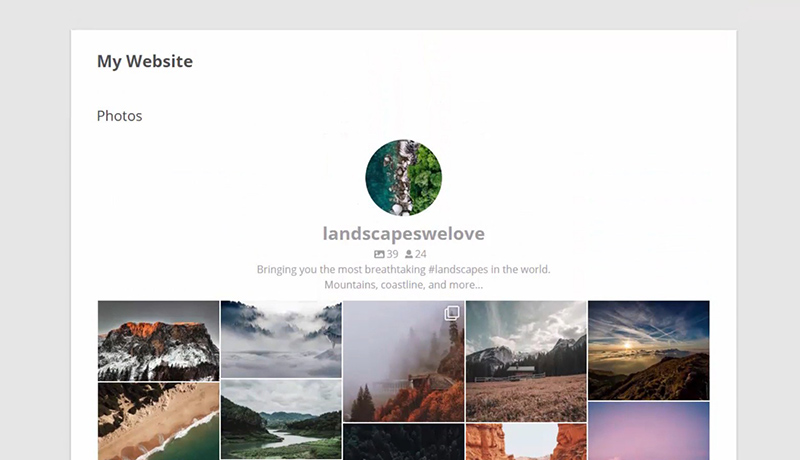
- Удивительный дизайн
- Различные темы и варианты макетов
- Социальная активность
- Более быстрое время загрузки
- Система визуальной модерации
- Инстаграм шопинг
- Кнопка «Следовать»
- Несколько каналов Instagram
и многое другое.
Если вы хотите без особых усилий улучшить свою учетную запись и веб-сайт WordPress, разместите ленту Instagram на своем веб-сайте. Добавьте виджет Instagram на свою домашнюю страницу, это также поможет вам привлечь клиентов. Добавить виджет Instagram легко и не требует особых усилий, и у него есть много преимуществ. Вот шаги, которые необходимо предпринять, если вы хотите знать, как добавить Instagram в WordPress. Мы надеемся, что это небольшое руководство поможет вам добавить виджет Instagram в ваш WordPress.
Шаг 1:
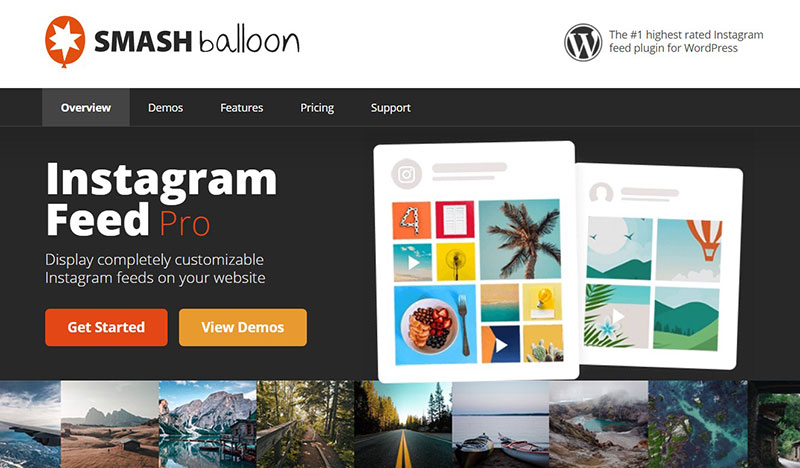
Если вы хотите добавить эту функцию на свой веб-сайт WordPress, вы должны знать, что она не предоставляется бесплатно. Для добавления ленты Instagram на веб-сайт WordPress требуется специальный плагин ленты Instagram. Вам нужно будет купить собственную копию Instagram Feed Pro. Как только вы купите плагин, вы сможете загрузить его на свой компьютер. После этого вам нужно будет перейти в редактор WordPress и загрузить его на свой сайт WordPress. Как только загрузка будет завершена, активируйте плагин.
Шаг 2:
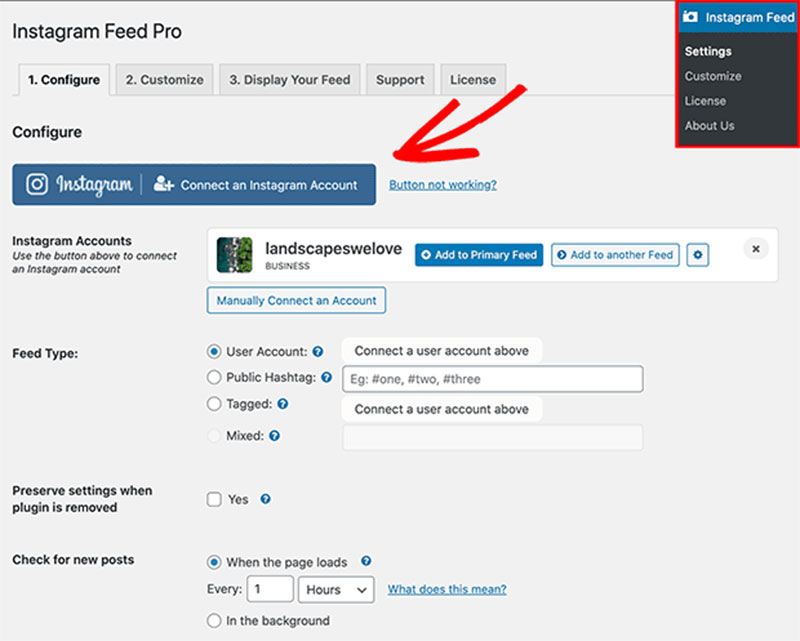
После активации плагина вам нужно будет связать свою учетную запись Instagram и WordPress. Для этого переключитесь на панель администратора WordPress и щелкните меню «Лента Instagram». Это даст вам доступ к странице настроек плагина.
Найдите кнопку «Подключить учетную запись Instagram» в списке настроек. Нажатие этой кнопки автоматически предоставит вам токен доступа для подключения к используемой вами учетной записи Instagram.
Шаг 3:
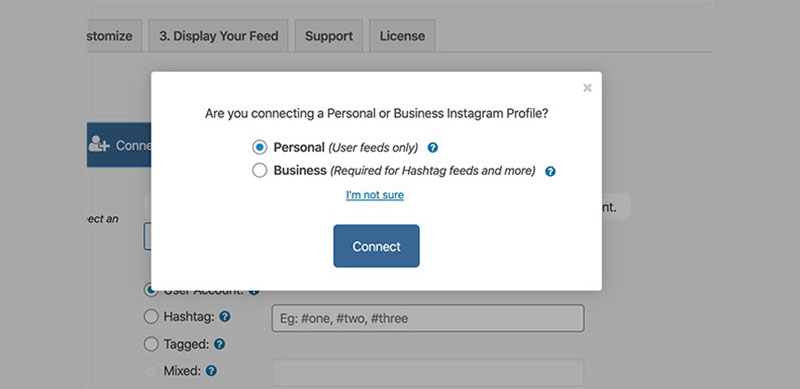
Как только вы нажмете кнопку подключения, на вашем экране появятся определенные окна. Просто следуйте тому, что они говорят, чтобы связать свою учетную запись Instagram с веб-сайтом WordPress. В одном из окон появится вопрос, хотите ли вы подключить свою личную или деловую учетную запись Instagram к своему сайту WordPress. В некоторых случаях, в зависимости от типа или цели веб-сайта и учетной записи Instagram, вам необходимо создать бизнес-профиль. Это касается торговых сайтов или профилей, а также каналов хэштегов.
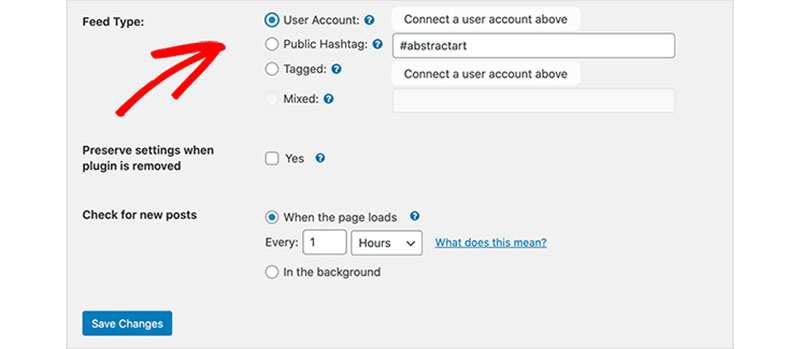
Если у вас уже есть бизнес-аккаунт, выберите правильный тип аккаунта и нажмите «Подключиться», чтобы продолжить. После этого ваша учетная запись будет подключена к сайту WordPress.
Этот плагин ленты Instagram очень полезен для людей, которые только начали работать с WordPress. С этим плагином вам не придется заходить в настройки и вручную подключать сайт и аккаунт Инстаграм. Плагин ленты Instagram сделает всю работу за вас.
Шаг 4:
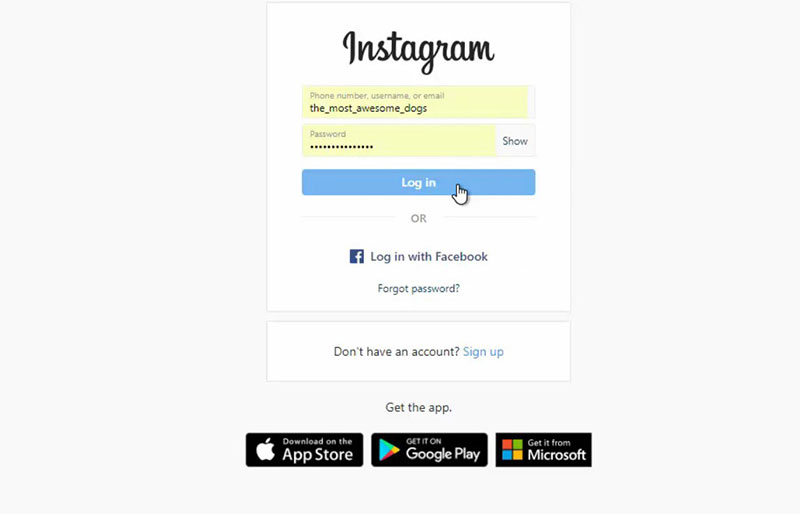
Вам необходимо подготовить учетные данные для своей учетной записи Instagram. Если у вас случайно нет данных для входа в Instagram, вы можете связать профиль и плагин вручную. В этом случае вам нужно будет ввести токен доступа и идентификатор пользователя и нажать «Подключиться к этой учетной записи».
Если вы не знаете, где искать токен доступа и идентификатор пользователя, найдите и нажмите кнопку «Войти в Instagram и получить идентификатор пользователя токена доступа». Следующий шаг — нажать «Авторизовать», и вы получите запрошенные данные.
Шаг 5:
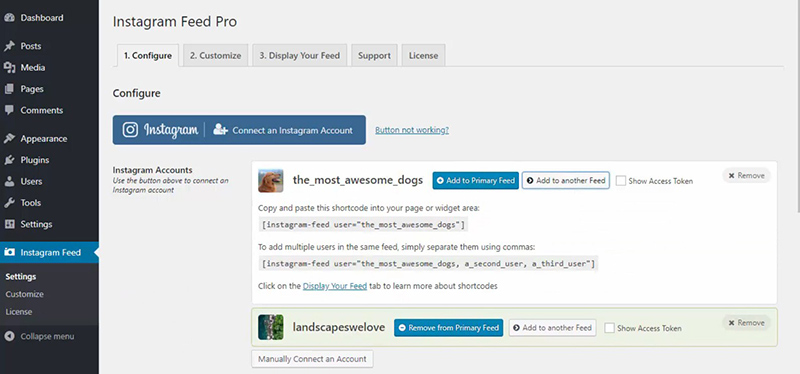
Вы удалите имя и кнопки своей учетной записи из основного канала и добавите их в другой. Таким образом, вы сможете настраивать и отображать несколько каналов Instagram одновременно.
Шаг 6:
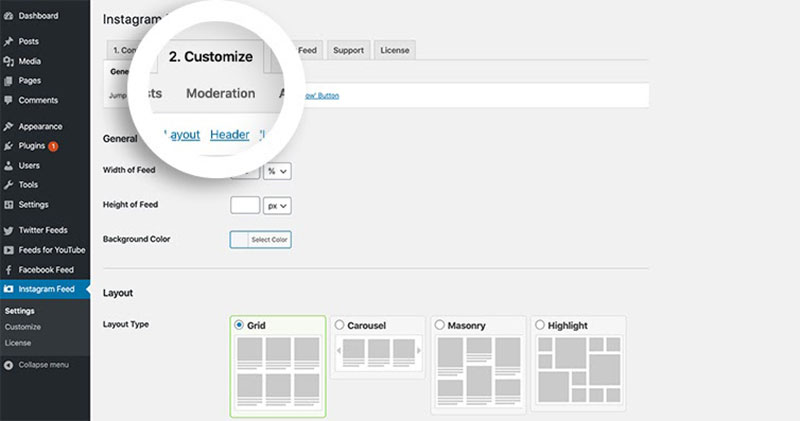
Следующий шаг потребует от вас перейти на вкладку «Настройки дисплея». Здесь вы найдете различные варианты настройки и настройки. Это позволит вам создать подходящее отображение для ваших каналов Instagram.
Здесь, на той же странице, вы также можете выбрать тип контента Instagram, который вы хотите отображать в виджете ленты Instagram. Это включает в себя:
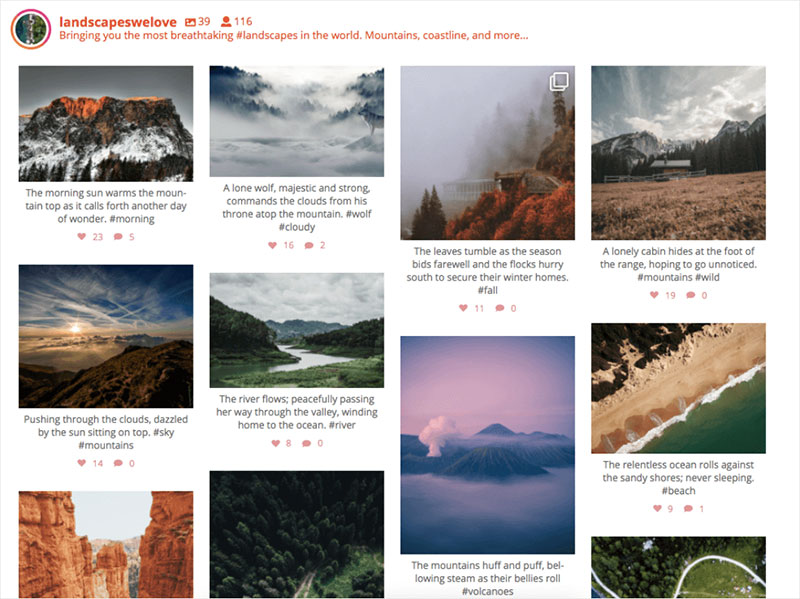
- Ленты с фотографиями Instagram по определенному хэштегу
- Видео посты
- Ваш стандартный канал Instagram
- Лента с тегами фотографий
- Ленты покупок (здесь вы можете связать фотографии Instagram и страницы продуктов)
- Комбикорма с различными типами кормов
После того, как вы решили, какой тип фида вы хотите использовать, обязательно сохраните изменения, прежде чем переходить на новую страницу.
Шаг 7:
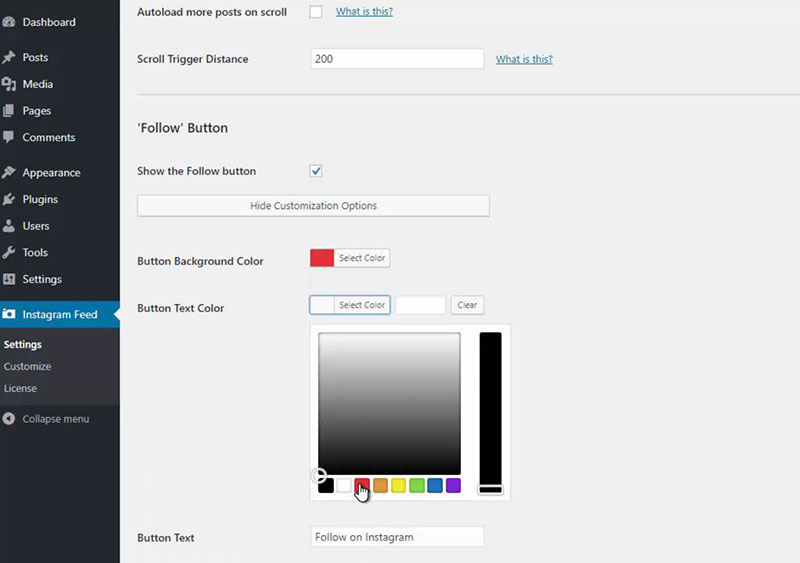
Найдите настройки макета во второй вкладке. Одной из лучших особенностей плагина ленты Instagram являются различные возможности настройки. С помощью нескольких щелчков мыши и без каких-либо специальных технических знаний вы можете организовать макет так, как вам нравится.
На этой странице вы создаете внешний вид виджета Instagram, тему и его стиль, которые будут отображаться на вашей домашней странице. То, как вы отображаете свой Instagram, так же важно, как и то, какие публикации вы хотите показывать на странице. Конечно, не забывайте сохранять изменения после каждого завершения шага.

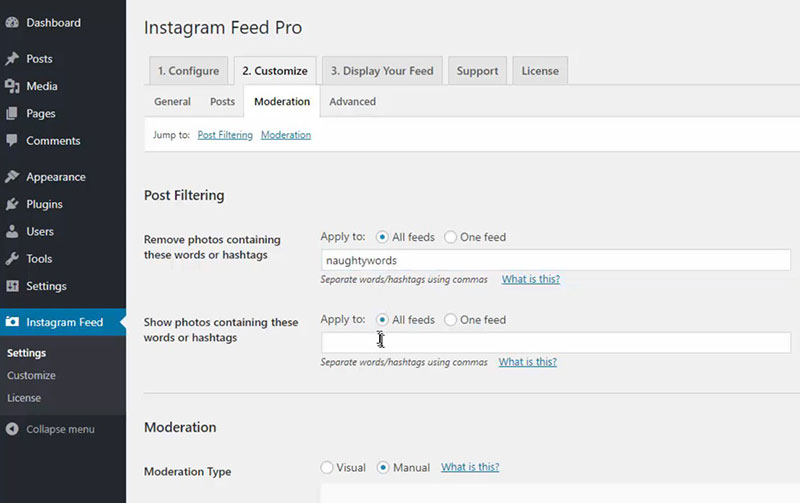
Вот некоторые варианты настройки виджета ленты Instagram на сайте WordPress:
- Размеры вашего корма (ширина и высота)
- Фоновый цвет
- Кнопка заголовка
- Кнопка «Следовать»
- Количество фотографий Instagram, которые будут отображаться в ленте
- Тип макета
Стиль ленты подразумевает отображение вашей ленты определенным образом. Например, сообщения могут быть представлены в сетке из четырех столбцов, и пользователи смогут видеть 20 фотографий. Если они хотят увидеть больше, им придется нажать «Загрузить больше».
Шаг 8:
После завершения всех предыдущих шагов пришло время наконец добавить виджет Instagram на ваш сайт WordPress. Есть три способа встроить виджет ленты Instagram в свою ленту с помощью плагина ленты Instagram:
Вариант 1 – блок WordPress
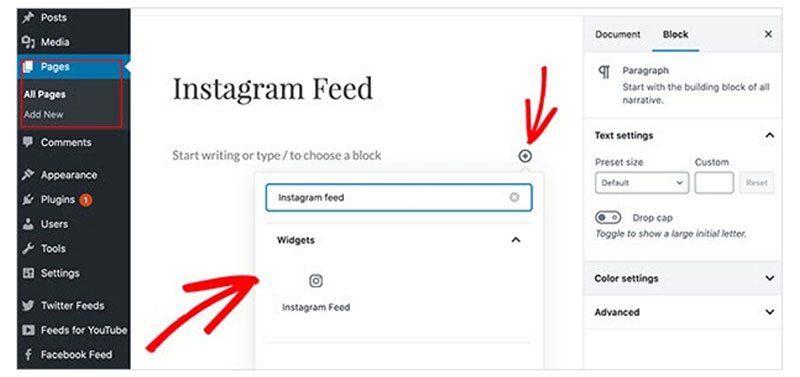
Если вы хотите добавить новую страницу на свой веб-сайт с помощью редактора блоков WordPress, первое, что вам нужно сделать, это перейти на страницы и нажать «Добавить новую». После этого используйте этот редактор блоков, чтобы легко вставлять виджет Instagram, отображающий вашу ленту в сообщениях или на страницах. Чтобы добавить его, нажмите на блок. Сначала просмотрите предварительный просмотр страницы, а затем опубликуйте ее.
Вариант 2 – короткий код
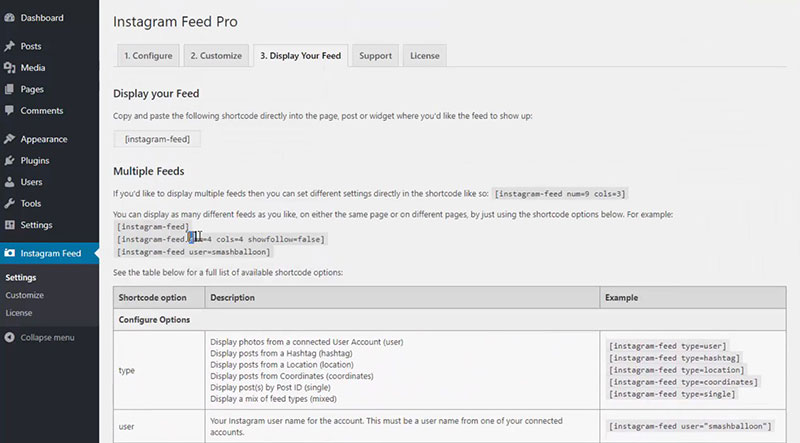
Используйте классический редактор WordPress и шорткод ленты Instagram для отображения своих публикаций в Instagram. Вы можете делать это где угодно в теме WordPress.
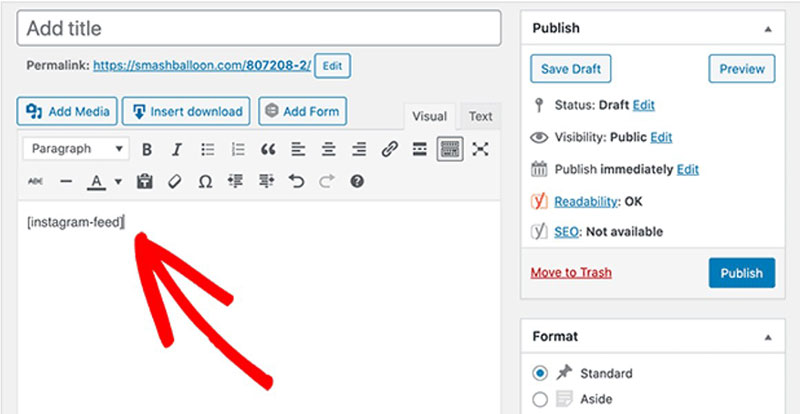
Найдите страницу настроек ленты Instagram, найдите вкладку «Отобразить ленту» и скопируйте шорткод. Просто вставьте шорткод Instagram Feed прямо в редактор публикации или страницы. Опубликуйте, чтобы сохранить все изменения, и таким образом вы оживите свою ленту в Instagram.
Вариант 3 — Виджет WordPress для ленты Instagram
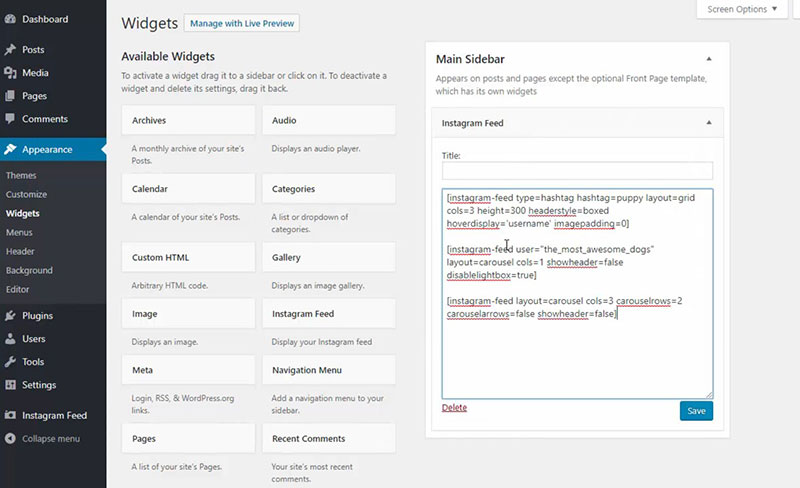
Найдите вкладку «Внешний вид» на панели управления WordPress и после открытия меню найдите «Виджеты». Когда вы найдете виджет ленты Instagram, просто нажмите, удерживайте и перетащите его на боковую панель. Перейдите к предварительному просмотру, и вы увидите свои фотографии из Instagram в области боковой панели.
Конечно, вы также можете вводить видео. Все, что вам нужно сделать, это скопировать код Instagram, сгенерированный для каждого поста, и просто вставить его в нужное место редактора. Найдите значок рядом с разделом «Добавить комментарий», нажмите «Встроить» и вставьте код туда, в текстовый редактор WordPress.
Будет большим плюсом, если вы также умеете использовать HTML-код. Это может быть очень полезно для некоторых деталей. Например, вы можете настроить воспроизведение видео в определенное время или настроить сетку публикаций, чтобы она лучше соответствовала вашей странице.
Знание того, как добавить Instagram в WordPress, может иметь множество преимуществ. Для начала добавление виджета Instagram в WordPress наверняка увеличит популярность вашего сайта. Вы можете отображать как старые публикации Instagram, так и фотографии. Это оставит впечатление о долговечности и серьезности вашего бизнеса. Это также будет способствовать общему виду вашей страницы. Это придаст ему больше цвета, живости и динамики.
Часто задаваемые вопросы по добавлению Instagram на WordPress
Как встроить ленту Instagram в WordPress?
Блин, я помню, как впервые попробовал это сделать! Это проще, чем вы думаете. Перейдите к виджетам Instagram для WordPress или выберите один из плагинов Instagram для WordPress .
После установки следуйте инструкциям по настройке. Часто вам придется связать свою учетную запись Instagram, и тогда вы сможете отображать свои последние фотографии прямо на своем сайте. Круто, правда?
Могу ли я показывать истории из Instagram на своем сайте WordPress?
Ах, постоянно развивающиеся истории в Instagram! Итак, прямого метода нет. Но вы знаете, что? Существуют решения и плагины WP Instagram , которые позволяют интегрировать ваши истории из Instagram на сайт WordPress .
Однако имейте в виду, что они могут работать не в режиме реального времени и часто требуют сторонней службы. Прежде чем приступить к работе, проверьте их возможности.
Есть ли официальный плагин Instagram для WordPress?
Хороший вопрос. Сам Instagram не имеет «официального» плагина для WordPress. Тем не менее, есть несколько популярных плагинов Instagram для WordPress , которые работают почти так же, как официальные.
Не забывайте всегда проверять рейтинги, обзоры и обеспечивать правильную интеграцию с Instagram .
Как обстоят дела с Instagram API и WordPress?
Вот суть: чтобы WordPress и Instagram API хорошо работали вместе, многие плагины запрашивают доступ к API. Это позволяет им получать ваши фотографии, видео и даже некоторые данные учетной записи. Однако всегда убедитесь, что вы доверяете плагину или инструменту, которому предоставляете доступ к API. Безопасность прежде всего!
Как настроить внешний вид моей ленты Instagram?
Ах, хотите оживить обстановку? Я понимаю тебя. После того, как вы использовали плагин или виджет Instagram для WordPress , погрузитесь в их настройки. Многие предлагают варианты настройки, такие как сетки, карусели или даже просмотр одной фотографии. Помните адаптивную вставку в Instagram ? Это очень важно, если вы хотите, чтобы оно отлично выглядело на всех устройствах.
Как часто обновляется моя лента Instagram на WordPress?
Большинство решений и плагинов WP Instagram регулярно обновляют вашу ленту Instagram. Точная частота может зависеть от плагина и любых ограничений, установленных Instagram API . Если для вас важны обновления в режиме реального времени, внимательно прочитайте информацию о плагине, прежде чем выбирать его.
Существуют ли темы WordPress, оптимизированные для интеграции с Instagram?
О, совсем! Многие современные темы WordPress, особенно для блоггеров и влиятельных лиц, отдают приоритет интеграции с социальными сетями. Ищите темы WordPress с поддержкой Instagram . Они часто имеют встроенные разделы или виджеты, что упрощает интеграцию с Instagram .
Как я могу показывать комментарии и лайки Instagram на своем сайте?
Все дело в вовлеченности, верно? Несколько плагинов Instagram для WordPress предлагают функции для отображения лайков, комментариев или даже того и другого. Просматривая плагины, ищите такие функции, как «показывать лайки и комментарии Instagram в WordPress » или что-то в этом роде.
Могу ли я автоматически публиковать свои статьи WordPress в Instagram?
Хотите оптимизировать свой рабочий процесс, а? Хотя Instagram, естественно, не разрешает полные публикации со сторонних платформ, существуют плагины и инструменты, которые могут помочь. Они могут поделиться ссылкой, изображением или тизером вашей публикации. Не забудьте перепроверить, как они справляются с интеграцией Instagram и API Instagram .
Можно ли добавить кнопку подписки Instagram на мой сайт WordPress?
Абсолютно! Большинство плагинов Instagram для WordPress и даже некоторые общие плагины для социальных сетей предлагают эту функцию. Добавление кнопки подписки в Instagram в WP — отличный способ увеличить количество подписчиков в Instagram за счет посетителей вашего сайта. Убедитесь, что кнопка заметна и ее легко заметить!
Если вам понравилось читать эту статью о том, как добавить Instagram в WordPress, вам следует прочитать эту статью о том, как удалить даты из WordPress.
Мы также писали о нескольких связанных темах, например, как создать сравнительную таблицу с помощью плагинов WordPress, как скрыть автора в WordPress, как загрузить HTML-файл в WordPress, где хранятся страницы WordPress и как встроить видео из Facebook в WordPress. WordPress.
